
제가 출근 후에 업무를 준비하는 프로세스는 다음과 같습니다.
- 컴퓨터를 켜고 비밀번호를 입력한다. (20초)
- 인텔리제이를 켜고 각각 다른 경로의 프로젝트 5개를 연다 (약 40초)
- 사내 메신저와 협업툴을 켠다. (20초)
- 자리에서 일어나서 컵을 들고 캡슐커피를 따른다. (1분)
매일 매일 똑같은 프로세스라서 잘 몰랐지만 굉장히 비효율적인 작업의
연속이라는 것을 최근에 깨달았고 해당 과정을 자동화,간소화하고자 합니다.
문제점
제가 생각한 해당 업무 준비 프로세스의 문제점은 커피를 따르는것과 컴퓨터를 세팅
하는것이 동시에 이뤄지지 않는다는 것입니다. 다음과 같은 프로세스로 개선하면
문제가 해결될것 같군요
- 컴퓨터를 켜고 비밀번호를 입력한다. (20초)
- 컴퓨터한테 업무준비 하라고 시킨다.
- 자리에서 일어나서 컵을 들고 캡슐커피를 따른다. (1분)
컴퓨터한테 업무준비 시키기 (윈도우 배치파일)
윈도우 운영체제 기준으로 .bat (배치) 파일을 이용하여 여러가지 명령을 한번에
실행하게 할 수 있습니다. 배치파일에 대한 자세한 동작방식, 문법등은 저도 잘 모르고 글의 취지와 맞지 않으니 다루지는 않겠습니다.
예시 )
explorer https://메신저.com
start 협업툴
start idea64 nosplash C:\ideatest\a
timeout /t 5
start idea64 nosplash C:\ideatest\b
timeout /t 5
start idea64 nosplash C:\ideatest\c
timeout /t 5
start idea64 nosplash C:\ideatest\e
timeout /t 5
start idea64 nosplash C:\ideatest\f
timeout /t 5다음과 같이 명령어들을 입력하고 .bat 형식으로 저장 후 실행하면
명령어들을 순차적으로 실행시켜줍니다.
윈도우 시작 프로그램
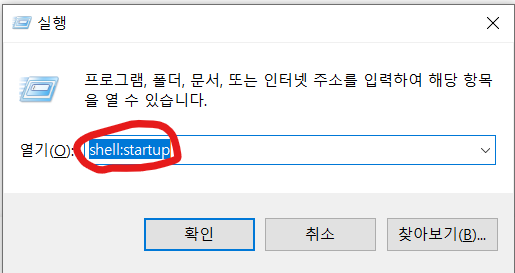
윈도우 + R 키를 누르고 나오는 실행창에서 shell:startup 을 입력하면 폴더가 하나 열리게됩니다. 해당 폴더에 프로그램을 넣으면 윈도우가 시작될때 (컴퓨터가 켜질때) 자동으로 실행됩니다. 우리가 만든 .bat 파일을 넣어주면 컴퓨터가 켜질때 자동으로 업무준비를 하게 할 수 있습니다.
마치며
출근 후 업무 프로세스를 자동화하여 1분을 아꼈습니다!!
유튜브 쇼츠를 하나더 볼수있는 소중한 시간을 벌었네요
본인의 업무 환경에 맞게 필요한 명령어를 잘 찾아서 사용해보세요!!